电脑开机提示未能正确启动怎么解决 电脑提示未正确启动的解决方法
更新时间:2023-12-14 14:35:44作者:zheng
有些用户在开机windows电脑的时候发现电脑提示未能正确启动,这该怎么解决呢?今天小编给大家带来电脑开机提示未能正确启动怎么解决,有遇到这个问题的朋友,跟着小编一起来操作吧。
解决方法:
1. 在弹出的窗口中点击高级选项,点击疑难解答;
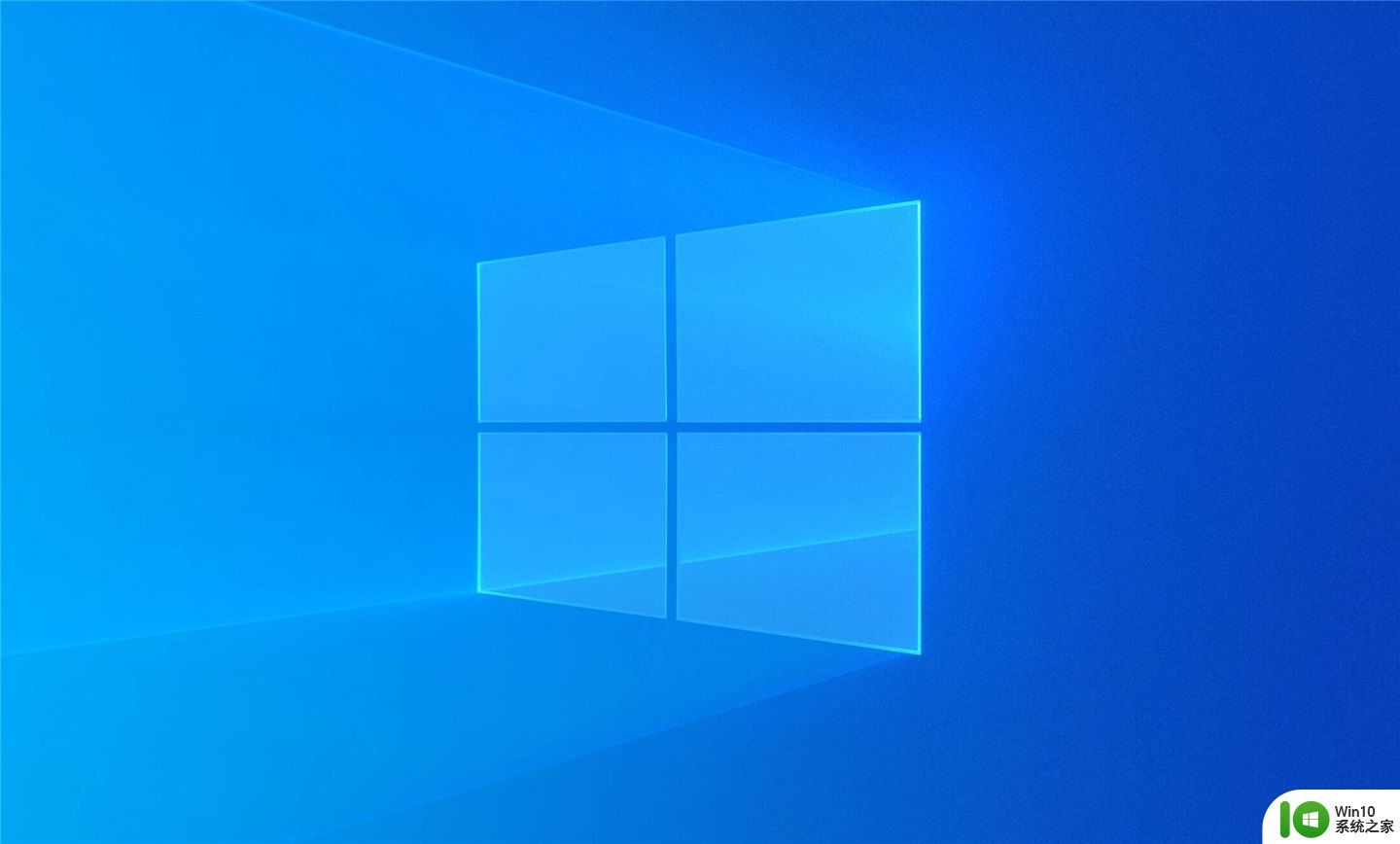
2. 点击重置此电脑,选择保留我的文件或者删除所有内容;

3. 点击仅限安装Windows的驱动器,重启即可。

以上就是电脑开机提示未能正确启动怎么解决的全部内容,还有不懂得用户就可以根据小编的方法来操作吧,希望能够帮助到大家。
电脑开机提示未能正确启动怎么解决 电脑提示未正确启动的解决方法相关教程
- 电脑自动修复有未正确启动的处理方法 电脑自动修复有未正确启动怎么办
- 电脑下载游戏提示“0xc0000142无法正常启动”的解决方法 电脑下载游戏提示“0xc0000142无法正常启动”怎么办
- 电脑软件打不开提示应用程序无法正常启动0xc0150004如何解决 电脑应用程序无法正常启动0xc0150004错误解决方法
- 电脑频繁提示activex控件未启用的解决方法 为什么电脑频繁提示activex控件未启用
- w8电脑IE提示“服务器正在运行中”启动不了的解决方法 w8电脑IE服务器正在运行中启动不了怎么办
- 电脑开机提示windows未能启动,状态代码为0xc0000011如何解决 电脑开机时出现状态代码0xc0000011怎么办
- 游戏启动显示0xc000007b 应用无法正确启动(0xc000007b)错误解决方法
- 制作U盘启动时提示引导扇区未知的解决方法 U盘启动时提示引导扇区未知怎么办
- winxp系统复制u盘提示参数不正确的解决方法 winxp系统复制u盘文件时提示参数不正确怎么办
- 电脑显示正在启动windows 电脑打开一直显示正在启动Windows怎么解决
- ghost xp系统提示程序并行配置不正确怎么解决 ghost xp系统提示程序并行配置不正确怎么设置
- xp电脑连接u盘提示“磁盘未被格式化”怎么解决 xp电脑连接u盘提示“磁盘未被格式化”解决方法
- U盘装机提示Error 15:File Not Found怎么解决 U盘装机Error 15怎么解决
- 无线网络手机能连上电脑连不上怎么办 无线网络手机连接电脑失败怎么解决
- 酷我音乐电脑版怎么取消边听歌变缓存 酷我音乐电脑版取消边听歌功能步骤
- 设置电脑ip提示出现了一个意外怎么解决 电脑IP设置出现意外怎么办
电脑教程推荐
- 1 w8系统运行程序提示msg:xxxx.exe–无法找到入口的解决方法 w8系统无法找到入口程序解决方法
- 2 雷电模拟器游戏中心打不开一直加载中怎么解决 雷电模拟器游戏中心无法打开怎么办
- 3 如何使用disk genius调整分区大小c盘 Disk Genius如何调整C盘分区大小
- 4 清除xp系统操作记录保护隐私安全的方法 如何清除Windows XP系统中的操作记录以保护隐私安全
- 5 u盘需要提供管理员权限才能复制到文件夹怎么办 u盘复制文件夹需要管理员权限
- 6 华硕P8H61-M PLUS主板bios设置u盘启动的步骤图解 华硕P8H61-M PLUS主板bios设置u盘启动方法步骤图解
- 7 无法打开这个应用请与你的系统管理员联系怎么办 应用打不开怎么处理
- 8 华擎主板设置bios的方法 华擎主板bios设置教程
- 9 笔记本无法正常启动您的电脑oxc0000001修复方法 笔记本电脑启动错误oxc0000001解决方法
- 10 U盘盘符不显示时打开U盘的技巧 U盘插入电脑后没反应怎么办
win10系统推荐
- 1 番茄家园ghost win10 32位旗舰破解版v2023.12
- 2 索尼笔记本ghost win10 64位原版正式版v2023.12
- 3 系统之家ghost win10 64位u盘家庭版v2023.12
- 4 电脑公司ghost win10 64位官方破解版v2023.12
- 5 系统之家windows10 64位原版安装版v2023.12
- 6 深度技术ghost win10 64位极速稳定版v2023.12
- 7 雨林木风ghost win10 64位专业旗舰版v2023.12
- 8 电脑公司ghost win10 32位正式装机版v2023.12
- 9 系统之家ghost win10 64位专业版原版下载v2023.12
- 10 深度技术ghost win10 32位最新旗舰版v2023.11